Ciao a tutti! Benvenuti nel nostro articolo di oggi su uno dei sistemi di monitoraggio delle risorse di rete Munin più utilizzati, gratuiti e open source. È un'applicazione software perl che può aiutarti a monitorare ogni tua risorsa che ne tiene traccia e ti invia gli avvisi critici di servizi per i tuoi server, switch, applicazioni e qualsiasi altro dispositivo connesso alla tua rete, siano i tuoi computer, la rete , storage o l'intera infrastruttura IT. Mostra tutte le informazioni nei grafici attraverso un'interfaccia web che enfatizza le funzionalità plug and play.
Munin ha un'architettura master/nodo in cui il master si connette a tutti i nodi a intervalli regolari e chiede loro i dati, quindi memorizza i dati in file RRD per aggiornare i grafici se necessario. Quindi, dopo aver completato la sua installazione, un numero elevato di plug-in di monitoraggio verrà riprodotto senza ulteriori sforzi.
Prerequisiti
Le risorse hardware del tuo sistema dipendono dai tuoi requisiti mentre in questo articolo utilizzeremo la seguente risorsa di sistema per l'installazione di Munin su CentOS 7.
| Risorse di sistema | ||
| Versione Munin | Munin 2.0.25 | |
| OS di base | CentOS Linux 7 (core), 64 bit | |
| RAM | 4 GB | |
| CPU | 2,0 GHZ | |
| Disco rigido | 30 G | |
La configurazione dell'installazione di Munin richiede che i pacchetti di base del server Web siano installati sul server. Quindi, dopo la configurazione di rete di base, configura il tuo nome host, indirizzo IP e impostazioni del firewall mantenendo SELinux in modalità permissiva.
Quindi inizia a installare i pacchetti aggiornando prima il tuo sistema e abilitando il repository EPEL su di esso usando i comandi seguenti.
# yum install epel-release # rpm --import /etc/pki/rpm-gpg/RPM-GPG-KEY-EPEL-7
# yum update
Ti verrà chiesto di premere il tasto "Y" e premere Invio per procedere con l'installazione di tutti gli aggiornamenti richiesti. Una volta che gli aggiornamenti sono stati installati correttamente sul tuo sistema, procedi all'installazione del server Web Apache.
Configurazione di Apache Web
Per configurare il tuo server web Apache, dobbiamo iniziare installando il suo pacchetto usando il comando 'yum' qui sotto.
# yum install httpd
Al termine dell'installazione dei pacchetti, avvia e abilita il suo servizio e verifica che sia attivo e abilitato utilizzando rispettivamente i seguenti comandi.
# systemctl enable httpd # systemctl start httpd # systemctl status httpd

Installazione di Munin
Possiamo installare Munin e Munin Node usando il comando 'yum' di seguito tramite il suo repository disponibile su CentOS 7, come mostrato.
# yum install munin munin-node
Premi "Y" più il tasto Invio per avviare l'installazione di Munin e Munin Noe, incluso un numero elevato delle sue dipendenze richieste.
Una volta completata l'installazione, avvia il suo servizio e abilitalo all'avvio automatico durante il riavvio utilizzando i seguenti comandi.
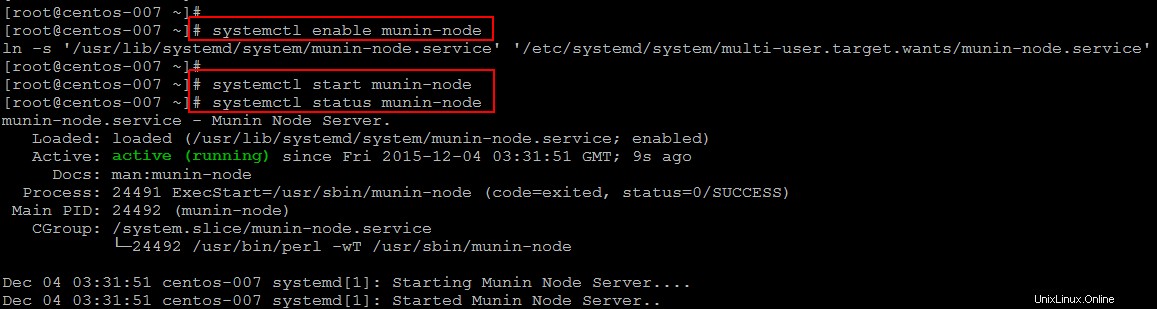
Configurazioni Munin
Ora configura Munin aprendo la sua configurazione predefinita usando qualsiasi editor come usato nel comando seguente.
# vim /etc/munin/munin.conf
# un semplice albero host, cambia localhost con il tuo FQDN.
[localhost] address 127.0.0.1 use_node_name yes :wq!
Dopo aver salvato il file di configurazione di Munin, apri il file di configurazione dell'host virtuale apache per aggiungere i permessi di accesso alla tua rete.
# vim /etc/httpd/conf.d/munin.conf
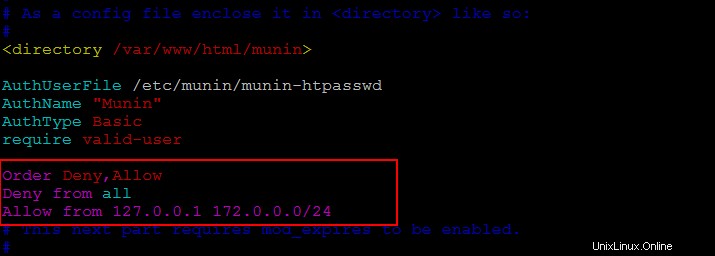
Dopo aver salvato le modifiche al file di configurazione, riavvia il servizio del server Web Apache utilizzando il comando seguente.
# systemctl restart httpd
Ora aggiungeremo un nuovo utente e una nuova password al file /etc/munin/munin-htpasswd poiché le statistiche di Munin sono protette con un nome utente e una password, quindi dobbiamo configurare l'autenticazione di base di Apache.
# htpasswd -c /etc/munin/munin-htpasswd admin
Questo aggiungerà un nuovo utente con il nome "admin" e chiederà la nuova password come mostrato.
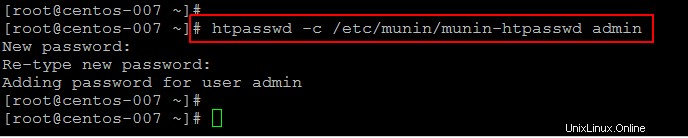
# vi /etc/munin/munin-node.conf host_name munin.linoxide.com
Salva e chiudi il file e riavvia i servizi munin-node e accedi al seguente link menzionando il tuo FQDN o IP dal client che si trova nella tua rete che era consentito nel file di configurazione.
http://your_servers_IP/munin

Benvenuto in Munin Web Console
Ecco la dashboard di Munin, ora puoi controllare i grafici dei tuoi server richiesti.
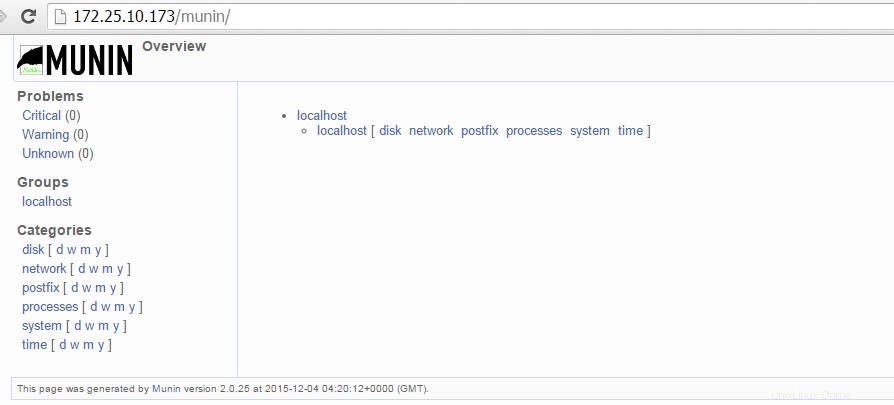
Possiamo personalizzare la dashboard di Munin aggiungendo diversi plugin disponibili e aggiungendo più nodi ad essa. Durante l'utilizzo della sua console web abbiamo opzioni per creare più gruppi e categorie in base al gruppo di servizi richiesto.
Puoi controllare e vedere lo stato del tuo servizio critico aprendo il suo grafico dalla console web Munin che ti mostrerà i dati attuali e passati dal suo hostory mantenuto come mostrato nell'immagine sottostante.
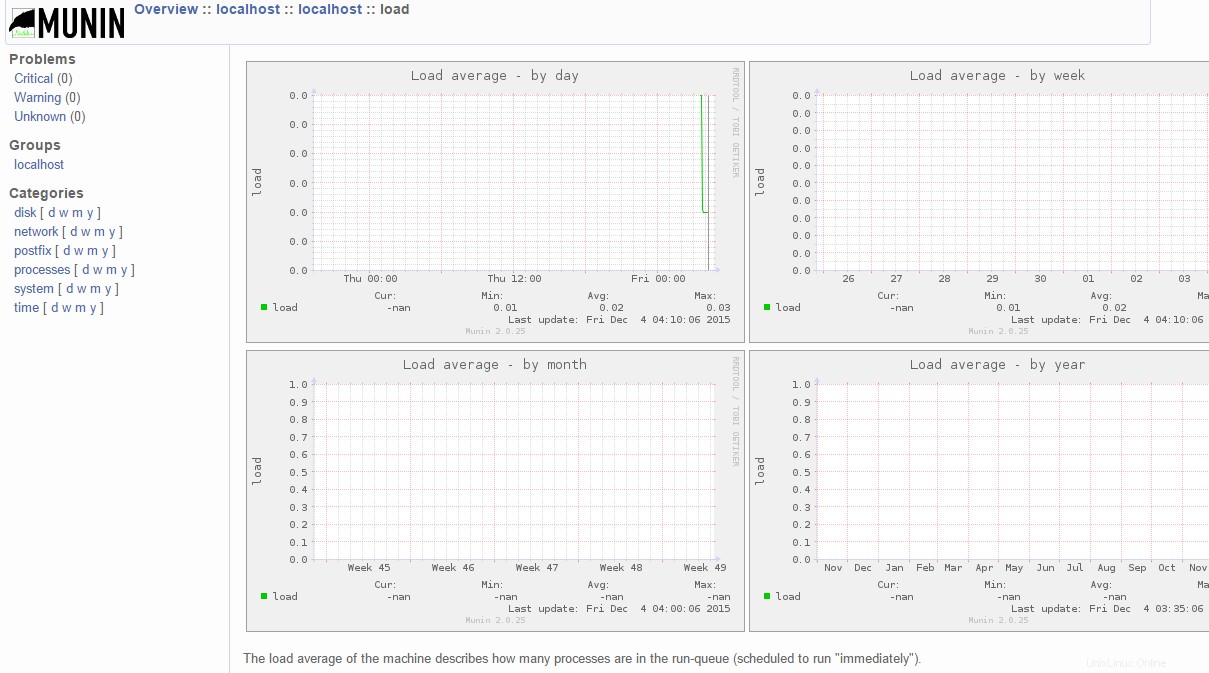
Conclusione
L'installazione di Munin è stata configurata. Ci auguriamo che ti sia piaciuto leggere questo articolo. L'installazione di Munin è abbastanza semplice, ora aggiungi semplicemente il nodo client e inizia a monitorare l'intera infrastruttura IT utilizzando questo fantastico strumento senza pagare alcun costo. Ora divertiti a usare Munin nel tuo ambiente e sentiti libero di condividere i tuoi pensieri o suggerimenti nella sezione commenti.